Реклама
 Виндовс КСП је чудна звер. Неки немају проблема са коришћењем, док други пријављују само мало тога, осим проблема. Ако се често налазите у последњој категорији, можда ћете у неком тренутку морати да користите конзолу за опоравак система Виндовс КСП, посебно ако се рачунар више неће покретати.
Виндовс КСП је чудна звер. Неки немају проблема са коришћењем, док други пријављују само мало тога, осим проблема. Ако се често налазите у последњој категорији, можда ћете у неком тренутку морати да користите конзолу за опоравак система Виндовс КСП, посебно ако се рачунар више неће покретати.
Конзола за опоравак је посебно интерфејс командне линије за Виндовс КСП који омогућава администратора да идентификујете и пронађете драјвере и датотеке које су проблематичне, као и систем за решавање проблема подешавања. Мицрософт га препоручује само напредним корисницима (другим речима, оном безобразном детету), и то само када безбедан режим (притиском на тастер Ф8 при покретању система) не ради.
Да бисте инсталирали Рецовери Цонсоле, требаће вам Виндовс КСП ЦД. Верзија Виндовс КСП на ЦД-у мора да одговара или надмаши верзију инсталирану на рачунару, па се препоручује диск са сервисним пакетом 3. Ако га немате, покушајте да га позајмите од пријатеља или сарадника. Ако је не можете пронаћи, можете да преузмете инсталационе дискове или слике дискова од Мицрософта.
У демонстративне сврхе, претпоставићемо да имате ЦД са СП3 системом учитан у ваш ЦД уређај на слову Д:
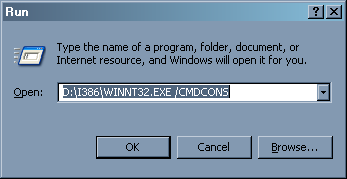
Да бисте инсталирали конзолу за опоравак, следите ове кораке (подигнуто са овај чланак базе знања):
- Уметните ЦД са системом Виндовс КСП у ЦД-РОМ уређај.
- Кликните на Почетак, а затим кликните на Трцати.
- У Отвори кутија, упишите д: \ и386 \ виннт32.еке / цмдцонс где д је слово погона за ЦД-РОМ уређај.
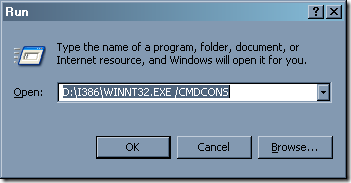
- Појави се дијалошки оквир за подешавање Виндовс-а. Дијалог оквир за подешавање Виндовс описује опцију Рецовери Цонсоле (Конзола за опоравак). Да бисте потврдили инсталацију, кликните на да.
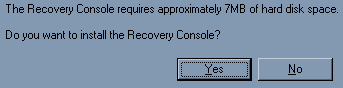
- Поново покрените рачунар. Следећи пут када покренете рачунар, у менију за покретање појави се „Мицрософт Виндовс Рецовери Цонсоле“.

Црни екран са белим текстом може бити застрашујући, али ако сте се икада играли са командном линијом, овде бисте се требали осећати добро. Ако вам је потребна помоћ, само упишите "хелп", и опционо, име наредбе која вас занима, попут "хелп фикмбр".
Препустићу се најважнијим приказима команди које ћете највероватније користити:
“Боотцфг„Опоравља датотеку Боот.ини.
“Цхкдск / р„Тражи лоше дисковне секторе и покушава повратити све информације које се из њих могу прочитати.
“Копирај„Копира датотеку на циљану локацију.
“Избриши„Брише једну датотеку.
“Онемогући"Онемогућава Виндовс системску услугу или управљачки програм.
“Омогући„Поново покреће онемогућени сервис или управљачки програм.
“Дискпарт„Управља партицијама тврдог диска. Бе врло пажљиво користећи ово!
“Проширити„Декомпримира компримовану датотеку. Ово је добро за уклањање датотека са инсталацијског ЦД-а ако је потребно.
“Фикмбр„Поправља код за покретање система на тврдом диску. Ако ваш оперативни систем „није могуће пронаћи“, вероватно ћете користити ову команду, заједно са малим братом „Фикбоот“.
Конзола за опоравак је застрашујућа, али користани биће вам драго што сте га инсталирали на чврсти диск пре него што вам Виндовс створи проблеме. Ако имате било какве савете за опоравак система, оставите коментаре испод.
Кредитна слика: Паул Боклеи
Рођен и одрастао у Лоуисвиллеу у држави КИ: ја сам отац двоје деце, муж и штребер. Такође сам прилично зелена; МакеУсеОф је мој први корак у професионалном писању.


